Você provavelmente já ouviu especialistas em segurança enfatizarem o uso de senhas fortes e até mesmo obrigarem seus usuários a fazer o mesmo. E se disséssemos que você não precisa mais se lembrar de uma senha complexa e forte e que pode fazer login no seu site WordPress sem senha. Neste artigo, mostraremos como adicionar login sem senha ao WordPress usando o Clef.
O que é o Clef?
Você provavelmente está se perguntando o que é o Clef? O Clef é um aplicativo móvel que substitui nomes de usuário e senhas pelo seu smartphone. Quando você visita uma página de login em um site habilitado para o Clef, ele mostra uma onda que pode ser escaneada com o aplicativo Clef no seu telefone. Quando a onda do Clef é escaneada, o aplicativo em seu telefone envia uma assinatura digital para o Clef. Após a identificação de sua assinatura digital, o Clef faz o login no seu site.
Se você gerencia vários sites do WordPress, usar o Clef em todos eles permitirá que você faça login simultaneamente em todos os seus sites do WordPress sem digitar nome de usuário ou senha. Ele usa uma tecnologia de criptografia forte que gera chaves de criptografia difíceis de decifrar ao verificar sua assinatura digital. O Clef garante que seus dados estejam protegidos contra qualquer tipo de violação; no entanto, se de alguma forma o banco de dados for comprometido, a exploração não vazará as informações do seu perfil, pois elas são armazenadas apenas no seu dispositivo móvel.
Em outras palavras, somente as pessoas que têm seu smartphone podem acessar seu site.
Como configurar o Clef em seu smartphone
A primeira coisa que você precisa fazer é baixar e instalar o aplicativo Clef em seu smartphone (atualmente disponível para iOS e Android). Depois de instalado, você será solicitado a fornecer um nome e um endereço de e-mail para criar uma conta no Clef.
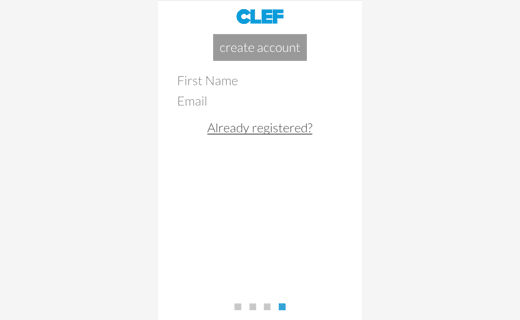
Depois disso, você será solicitado a escolher um novo pin. Um pin é um código de quatro dígitos que funciona como sua senha única para o aplicativo Clef em seu dispositivo móvel.
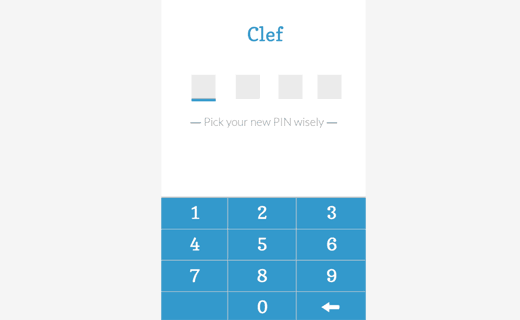
Depois de criar o pin, você receberá um e-mail de confirmação. Você precisará clicar no link de confirmação na mensagem de e-mail para verificar seu endereço de e-mail.
Como configurar o Clef em seu site WordPress
Depois de instalar o aplicativo Clef no seu smartphone, a próxima coisa que você precisa fazer é instalar e ativar o plug-in Clef no seu site WordPress. Após a ativação, o plug-in adicionará um novo menu de nível superior denominado Clef em seu administrador do WordPress. Ao clicar nele, você será levado ao assistente de configuração, no qual deverá clicar no botão Get Started (Começar) para continuar.
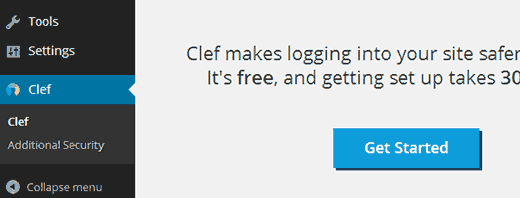
Você verá o Clef Wave aparecer na próxima tela. Você precisa iniciar o aplicativo Clef no seu dispositivo móvel e levá-lo à tela do computador para sincronizar o Clef Wave.
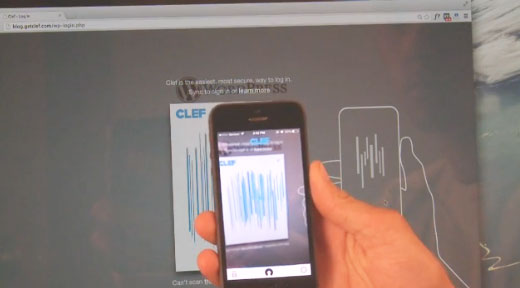
Assim que o Clef App em seu dispositivo móvel for sincronizado com o Clef Wave em seu site WordPress, você verá um botão One Step (Uma etapa). Ao clicar no botão, você concluirá a configuração.
Login no WordPress sem senha com o Clef
Para experimentar o login do WordPress sem senha usando o Clef. Você precisa acessar a página de login do WordPress, onde verá o botão Login com o Clef.
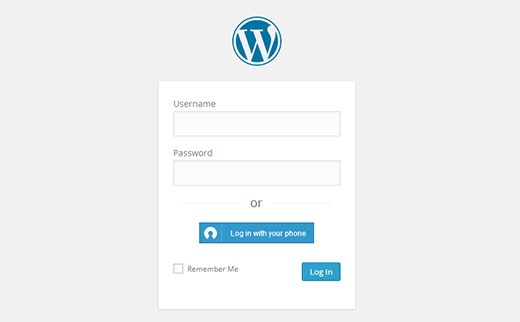
Ao clicar no botão, a tela do Clef wave será exibida. Abra o aplicativo Clef em seu dispositivo móvel e sincronize a onda com seu dispositivo móvel. Assim que o aplicativo sincronizar com a onda do Clef, você será conectado ao seu site WordPress. Além disso, você será automaticamente conectado a todos os sites do WordPress que usam o Clef.
Desativar senhas do WordPress
Depois de fazer login no painel do WordPress, clique no menu Clef e você poderá ver as definições de configuração do seu plug-in.
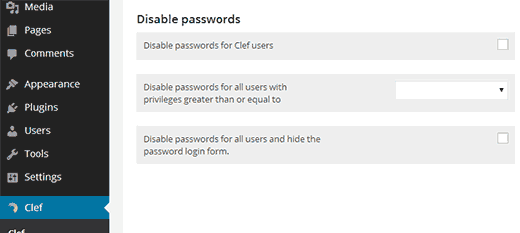
O Clef permite que você desative a senha para os usuários do Clef, o que significa que todos os usuários do Clef precisarão fazer login com o aplicativo Clef. Como alternativa, você pode desativar a senha para usuários com uma função de usuário específica. Por fim, você pode desativar completamente as senhas em seu site WordPress e exibir um formulário de login sem campos de nome de usuário e senha. Recomendamos que você não altere essas configurações. Basta usar uma senha forte para o WordPress e manter os campos de nome de usuário e senha do WordPress ativados. Isso permitirá que você faça login sem seu dispositivo móvel.
Solução de problemas de login
Tenha cuidado ao desativar as senhas para todos os usuários nas configurações do Clef. Ao fazer isso, você e outros usuários do seu site WordPress não conseguirão fazer login sem telefones. Caso perca seu dispositivo móvel, acesse a página Lost Device (Dispositivo perdido) do Clef e desative o Clef em seu dispositivo antigo. Depois disso, você poderá reinstalá-lo em seu novo dispositivo e fazer login normalmente.
Se você esquecer sua senha forte do WordPress e não tiver o Clef App com você, sempre poderá recuperar sua senha perdida. Se você esquecer o endereço de e-mail associado à sua conta do WordPress, ainda poderá redefinir a senha usando o phpMyAdmin.
Esperamos que este artigo tenha ajudado você a adicionar login sem senha ao seu site WordPress. Agora que você não precisa digitar a senha durante o login, não tem desculpa para não usar senhas mais fortes em seu site.
Se você gostou deste artigo, junte-se a nós no Twitter e no Google+.





Yusuf
Can i not make customers on my website login in CLEF?
I totally get how it works, its for site admins, users etc..
I created a page called “private investing” on a clients website..
How do I make users login to view restricted access to a page
WPBeginner Support
You can enable clef for clients but they will still have to set it up and they can choose not to use it.
Admin
Sacha
Thanks. This is the only good Clef tutorials I could find.
Balaji
Excellent article. Thanks lot.
Stacy
Same question as Zimbrul, which I don’t think was adequately answered. If I am using the WordPress app on my phone to login to access my WordPress site, how can I scan anything with my phone when what I am trying to access is on the screen of my phone? Unless I am missing something, most apps require use of the camera to capture the image being scanned.
I briefly skimmed the plugin’s site, but didn’t see anything addressing this particular issue.
WPBeginner Support
Yes Stacy, you are right we didn’t get Zimbrul’s question right. As we mentioned earlier, users accessing site with the WordPress app will not see login with Clef button. As for you users who are trying to access the admin area from their Mobile browser they will be able to login by using their regular WordPress email and password. However, if you have disabled access with username and password then those users will not be able to access the site.
Admin
bago
If you want to login to WordPress on your mobile phone, the login form will directly load your Clef application. All you need to do then is to simply type in your Clef PIN code and you’ll be logged into your WordPress admin panel.
Harshad
To answer more specifically, There’s an option in the Clef options to toggle on XML-RPC access which is used by the mobile WordPress app. So when its turned on your mobile app will be able to perform normally.
srikar
Hey
Are you thinking in using this on your site?
Zimbrul
How do you log onto your website if you use Clef and the WordPress app on your iPhone?
WPBeginner Support
Just visit your login page and you will see a login with Clef button. Clicking the button will display the Clef Wave which you can then scan with the app installed on your phone.
Admin
tudoutou
So you need two phones, one for login screen, one for scan? That’s really a problem.
WPBeginner Support
Opps, our mistake. Zimburl and tudoutou no they will not need to sync with the clef app.
Tony.B
Love this tip,
I’m a real undercover gadget geek and I can’t stay long I have to go and try Clef out sounds coolio
Cheers for the share Syed